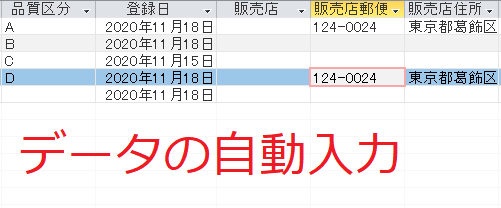今日からクエリの学習に入ります。
クエリとはテーブルからデータを抽出する操作や命令とのことです。
最初に行うのは選択クエリ。
何を選択するかというとフィールド(列)を選択して、それだけを表示します。
【目的とするクエリ】
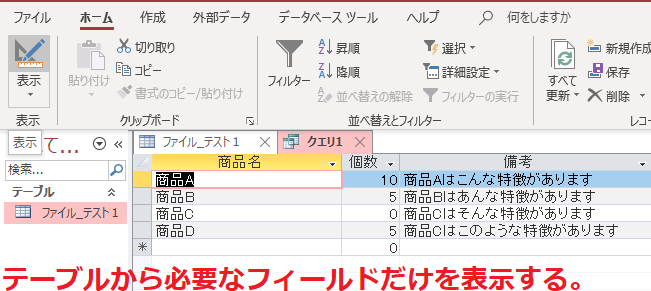
- 下記が前回までに作成したテーブルです。
この中から必要なフィールド(列)だけを表示します。

- 「作成」タブから「クエリデザイン」をクリック
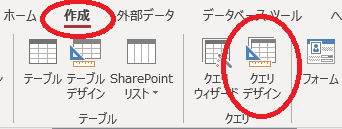
- 「テーブルの追加」が表示されます。
※このウインドウは移動できます。下記では少し見やすいように移動しました。
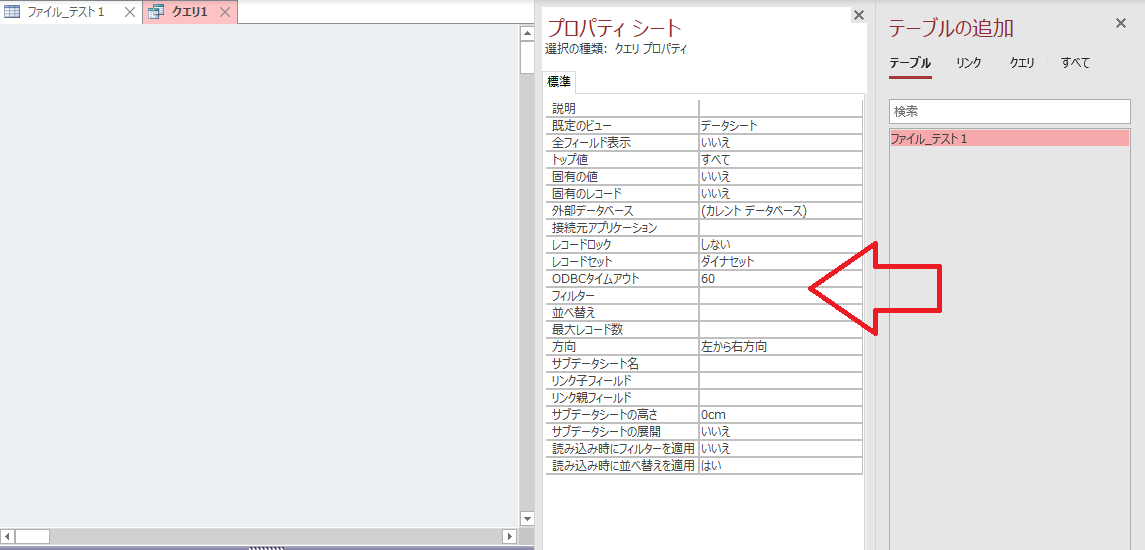
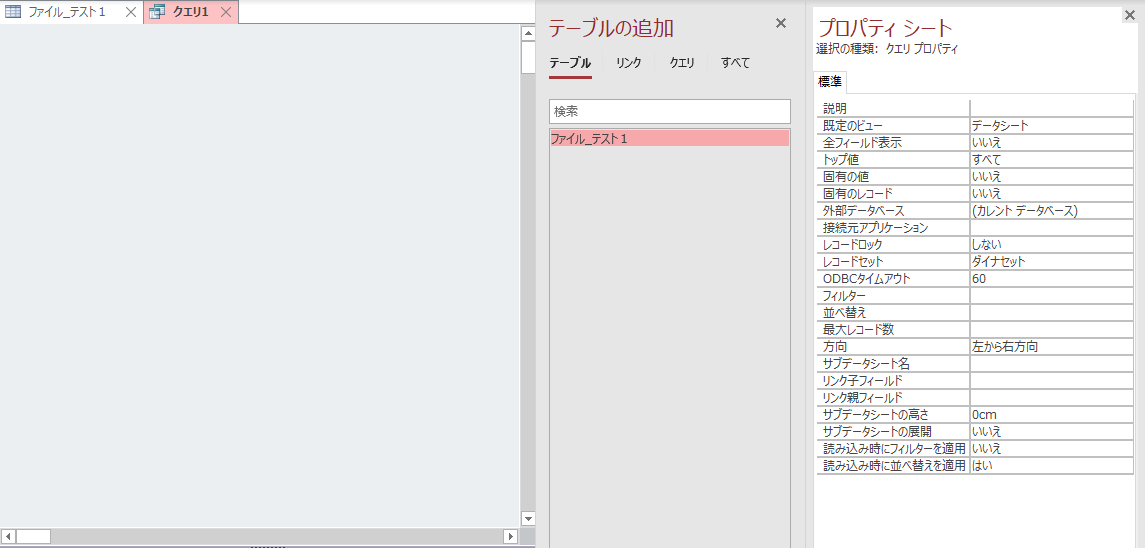
- もし「テーブルの追加」ウインドウが開いていないようであれば、クエリのビューの中で右クリック「テーブルの表示」をクリック
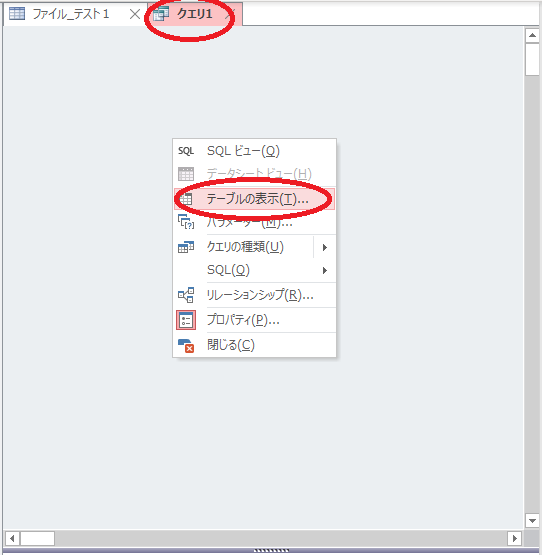
- 「テーブルの追加」ウインドウからテーブルをドラックアンドドロップでクエリビューへ持ってきます。
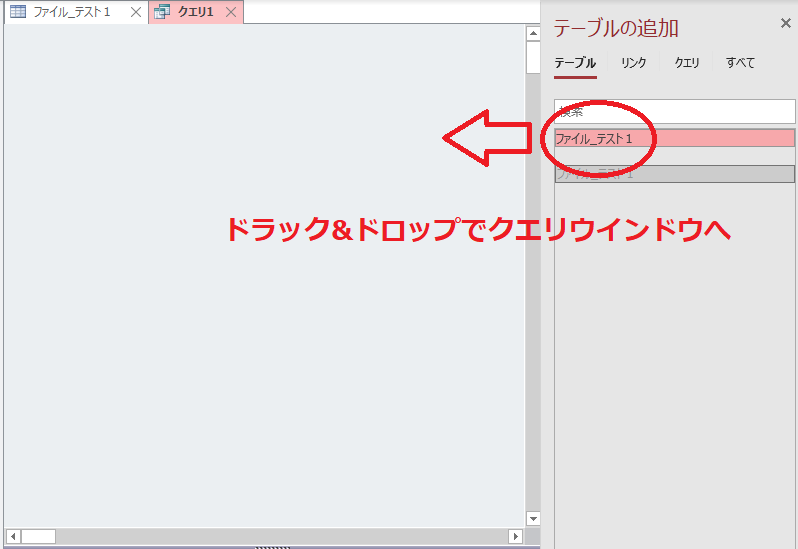
- テーブルが表示されました。
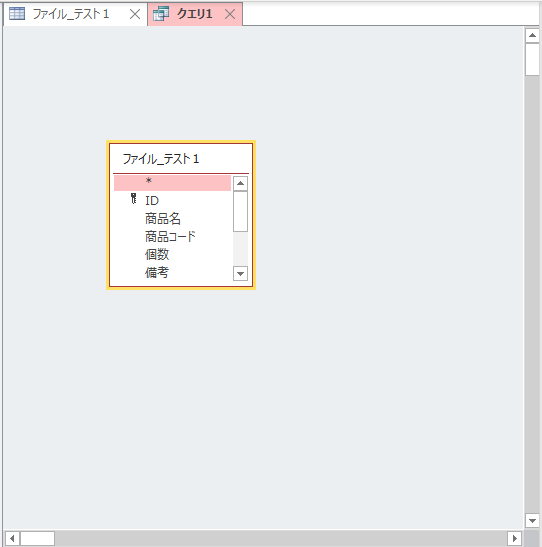
- 表示したいフィールドをフィールドプロパティへドラックアンドドロップ。
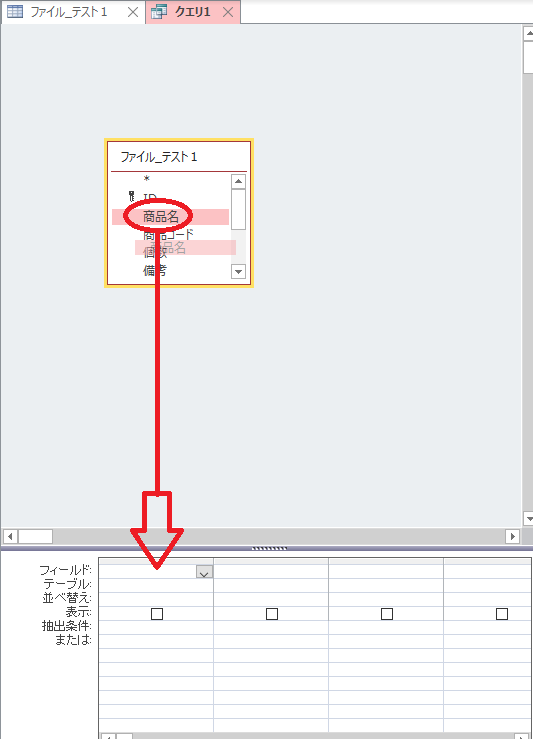
- 「商品名」フィールドが選択されました。
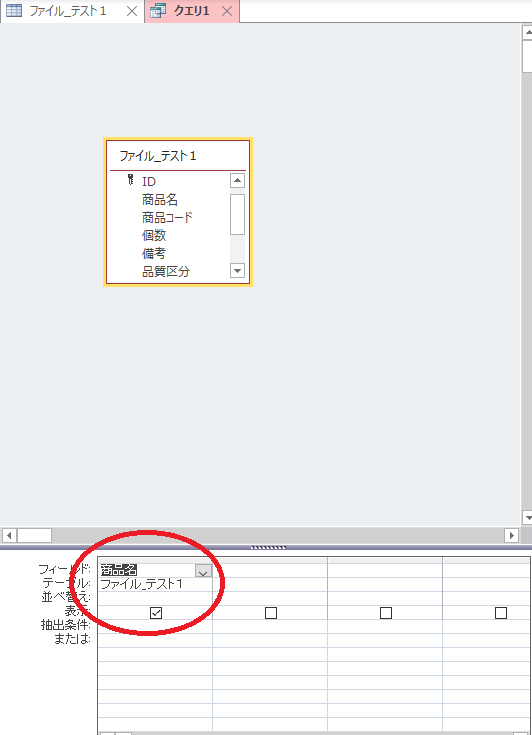
- 同様に「個数」「備考」を選択します。
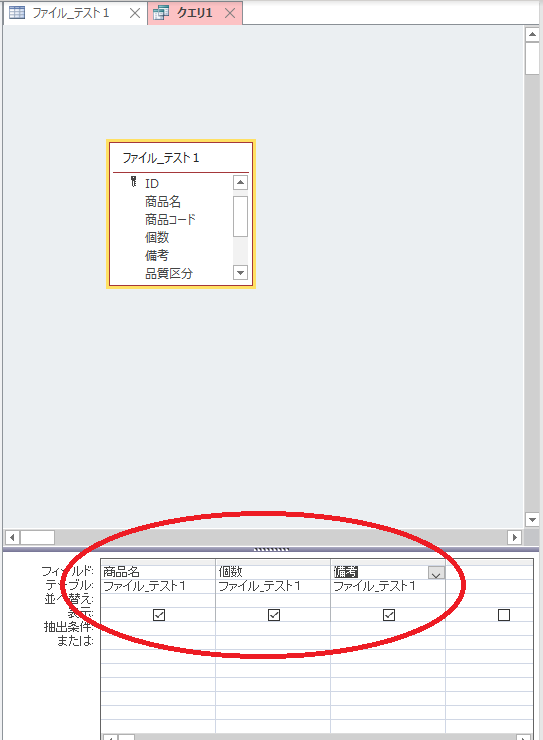
- 右上「表示」をクリックしてデータシートビューに切りかえます。
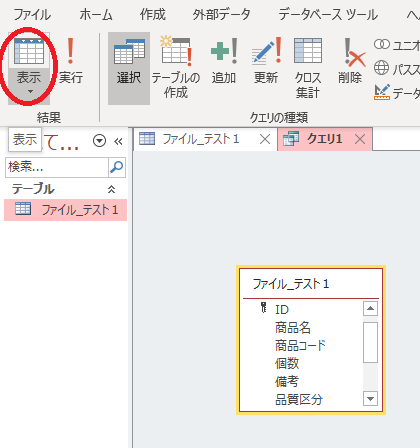
- 完成
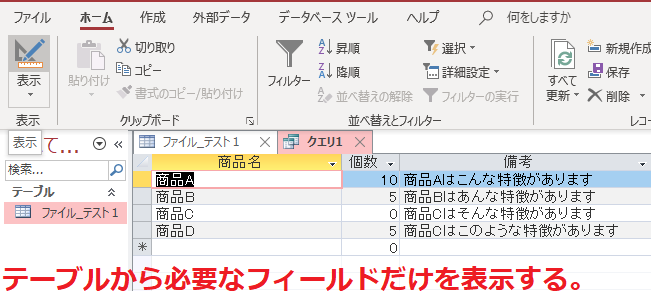
【まとめ】
いよいよデータベースの根幹であるクエリの学習が始まりました。
しっかり学習していきたいと思います。
ところで、前回疑問だった、SQLでクエリー作れないかなぁという疑問ですがなんとありました。
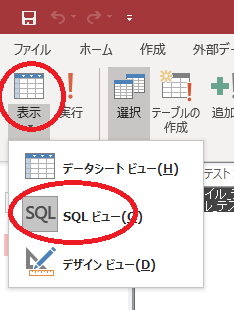
ビュー切替ボタンの「SQLビュー」を選択するとSQLが表示されました。
試しに修正してみると結果がしっかりクエリーに反映されました。
Accessでも使えるじゃんSQL♪

あからさまに使いにくそうなエディタで、ピリオドやカンマも見にくいので、全文コピペして他エディタで編集するのがいいかな。
【参考テキスト】
下記書籍を参考に独学させて頂いています。
図が多くて分かりやすいです。
 |
できるAccess 2019 Office 2019/Office 365両対応 [ 広野忠敏 ] 価格:2,178円 |
![]()